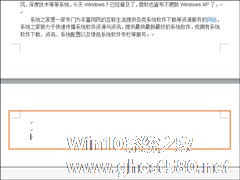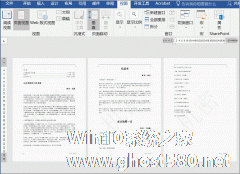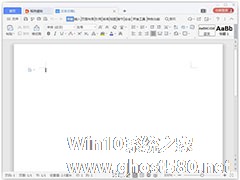-
Word中将文档加密后怎么解开?Word中将文档加密解开方法
- 时间:2024-11-23 10:02:24
大家好,今天Win10系统之家小编给大家分享「Word中将文档加密后怎么解开?Word中将文档加密解开方法」的知识,如果能碰巧解决你现在面临的问题,记得收藏本站或分享给你的好友们哟~,现在开始吧!
Word是一款经常使用的办公软件之一,我们为了防止机密泄露,经常会把文档加密,那你知道Word中将文档加密后怎么解开的吗?接下来我们一起往下看看Word中将文档加密解开方法吧。
方法步骤
1、首先打开被加密的Word文档,然后点击左上角【文件】-【文档加密】-【密码加密】;
2、或者点击顶部【安全】-【文档加密】-【密码加密】,再将打开文件的密码删除;
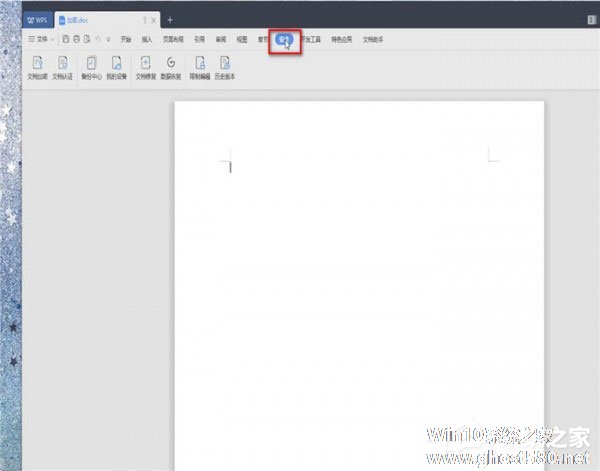
3、最后点击底部【应用】,并保存更改即可。
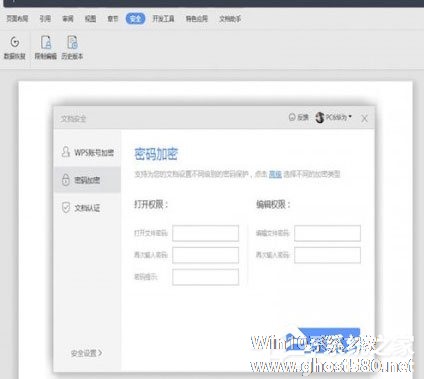
以上就是Word中将文档加密后怎么解开的全部内容,按照以上的方法操作,你就能轻松的掌握Word中将文档加密解开方法了。
以上就是关于「Word中将文档加密后怎么解开?Word中将文档加密解开方法」的全部内容,本文讲解到这里啦,希望对大家有所帮助。如果你还想了解更多这方面的信息,记得收藏关注本站~
【本文*来♀源Win10系统之家,未经同意不得转载!】
相关文章
-

Word中将文档加密后怎么解开?Word中将文档加密解开方法
Word是一款经常使用的办公软件之一,我们为了防止机密泄露,经常会把文档加密,那你知道Word中将文档加密后怎么解开的吗?接下来我们一起往下看看Word中将文档加密解开方法吧。
方法步骤
1、首先打开被加密的Word文档,然后点击左上角【文件】-【文档加密】-【密码加密】;
2、或者点击顶部【安全】-【文档加密】-【密码加密】,再将打开文件的密码删... -
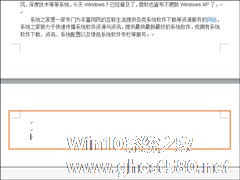
怎么删除Word中的空白页?去掉Word文档空白页面的方法。
怎么删除Word中的空白页?Word空白页,经常使用打印机的用户都知道,空白页即便没有文字,也会被打印机识别并打印出来,被打出来的空白页遇到打印机的烘烤变形,之后再塞回去打印就容易卡纸,所以,一个需要被经常打印的文档中删除空白页是很有必要的一件事。
怎么删除Word中的空白页?
Word文档中删除空白页的方法一、空白页在最后一页的删除方法
如果空白... -
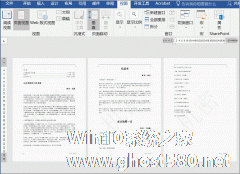
word文档中的水印怎么删除 快速删除Word文档中的水印的三种方法
word文档中的水印怎么删除?word是一个办公软件,很多用户喜欢在其中编写文章。在网上看到了一篇文章,将其下载下来,却发现有水印,想要将其删除,具体该怎么操作?下面就是快速删除Word文档中的水印的三种方法,一起来看看吧!
方法一:进入页眉页脚删除
打开Word文档,双击页眉页脚,将光标移到相应的位置,点击删除键即可,这种方法特别简单。
如果不想... -
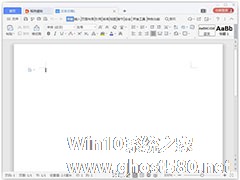
Word作为常用的一款文档编辑、处理软件,强大的功能让它越来越受欢迎,其中的文档加密功能提高了用户使用文档的安全性,为了防止文档被偷窥、盗用,我们要好好利用这个功能,但还有的用户不知道怎么操作,下面就让小编来教大家Word文档密码加密的方法。
方法步骤
1、打开Word,新建一个文档。
2、点击文件。
3、跳转到文件界面后,点击文档加密...